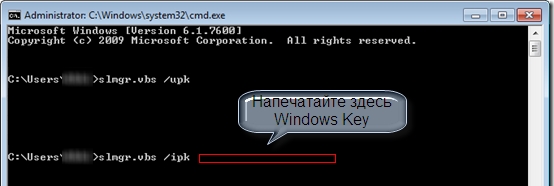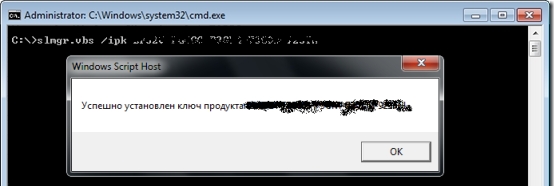- Чем изменить серийный номер windows
- Как изменить ключ Windows
- 1. Изменить ключ Windows стандартным способом.
- 2. Изменить ключ Windows в командной строке.
- Как изменить ключ продукта в Windows 10/8/7
- Изменить ключ продукта в Windows 7
- Измените ключ продукта в Windows 10/8
- Активировать Windows
- Чем изменить серийный номер windows
- Как изменить ключ продукта Windows 7
- Как изменить ключ Windows 7, 8, 8.1, 10 средствами системы
- Запуск командной строки с правами администратора
- Как установить ключ Windows через командную строку
- Как удалить ключ Windows без сторонних программ
Чем изменить серийный номер windows
Каким способом можно изменить серийный номер ОС Windows?
Сменить серийный номер системы Windows вам может понадобиться тогда, когда вы будете устанавливать Service Pack.
Для начала нажмите кнопку «Пуск» для того, чтобы вызвать главное меню системы. Затем перейдите в один из ее пунктов под названием «Выполнить». Смена серийного номера Windows начнется уже тогда, когда вы в поле «Открыть» введете надпись «regedit» и нажмете «ОК». Таким образом, вы запустите редактор реестра. Затем вам следует открыть ветку реестра, которая находится в каталоге HKEY_LOCAL_MACHINE, в папке Software. Далее вам нужно перейти в папку Microsoft, и в ней выбрать WindowsNT. Нужные вам данные будут находиться в папке CurrentVersion и в файле WPAEvents. Именно в нем вам следует указать параметр oobetimer, который находится в правой части экрана программы. После этого выберите значение под названием Modify и закройте приложение по редактированию реестра.
После того, как соответствующие изменения в реестре будут проведены, вам следует снова открыть главное меню системы через кнопку «Пуск» и перейти в пункт «Выполнить». Именно в нем вам необходимо ввести информацию %systemroot\system32\oobe\msoobe.exe/a. И не забыть нажать «ОК» для того, чтобы подтвердить запуск мастера активации Windows. В нем вам нужно выбрать вариант «Я желаю позвонить представителю отдела обслуживания клиентов для активации Windows». Затем нажмите «Далее». В открывшемся окне выберите опцию, которая отвечает за смену серийного номера в ОС. В новом окне, которое откроется перед вами, вам необходимо ввести значение нового ключа Windows. И после нажатия кнопки «Обновить», полностью перезагрузите ПК для того, чтобы все изменения сохранились.
После того, как компьютер перезагрузится, откройте приложение msoobe.exe, которое находиться в каталоге system32. Затем нажмите «ОК», чтобы полностью завершить процесс смены серийного номера ОС.
Если вы используете Windows 7, тогда для смены серийного номера вам следует вначале запустить «Командную строку» при помощи введения в поле поиска значения cmd. После этого выберите соответствующий элемент системы и правой кнопкой мышки вызовите его контекстное меню. В нем выберите пункт под названием «Запуск от имени администратора».
Как изменить ключ Windows
Эта статья для тех, кто по той или иной причине столкнулся с вопросом изменения ключа операционной системы Windows. Чаще всего с такой проблемой сталкиваются те у кого Windows был активирован нелегальными средствами и после приобретения лицензии Windows возник вопрос как активировать установленный на компьютере Windows с помощью официального ключа.
Изменить ключ Windows можно двумя способами:
- Используя графический интерфейс — это стандартный способ, привычный обычному пользователю.
- Средствами командной строки — удобен для системных администраторов.
Бывают ситуации, когда не удается изменить ключ Windows средствами графического интерфейса, в этом случае так же используется командная строка.
1. Изменить ключ Windows стандартным способом.
Изменение ключа Windows 10 производится в окне «О системе». Чтобы открыть его щелкаем правой клавишей мышки по меню «Пуск» и выбираем пункт «Система».
В окне «О системе» находим и открываем ссылку «Изменение ключа продукта или обновление версии Windows».
В открывшемся окне «Активация» необходимо выбрать ссылку «Изменить ключ продукта».
В поле для ввода ключ активации Windows указываем свой ключ и жмем «Далее».
Жмем кнопку «Активировать».
Если введен правильный ключ система сообщит об успешной активации Windows.
Windows 10, в отличии от своих предшественников, принимает ключ от любой версии Windows (Домашняя, Профессиональная или Корпоративная) и меняет версию операционной системы в соответствии с ключом.
2. Изменить ключ Windows в командной строке.
Изменить ключ Windows используя командную строку можно используя сценарий slmgr.vbs, который позволяет управлять лицензированием операционной системы.
Запускаем командную строку: в окне поиска начинаем набирать «командная строка», щелкаем правой клавишей мыши по приложению и выбираем «Запуск от имени администратора«
Изменение или добавление ключа в операционную систему через командную строку выполняется командой:
Запустив slmgr с параметром /dlv можно увидеть подробные сведения о лицензии Windows.
Как изменить ключ продукта в Windows 10/8/7
По какой-то причине вам может потребоваться изменить лицензионный ключ продукта Windows – возможно, вы хотите обновить свою копию Windows до более поздней версии, или, возможно, вы хотите изменить ключ продукта установки по умолчанию на ключ многократной активации. Выполните следующие действия, если вы хотите изменить ключ продукта Windows.
Изменить ключ продукта в Windows 7
Если вы хотите изменить ключ продукта в Windows 7, нажмите кнопку Пуск> Щелкните правой кнопкой мыши Компьютер и выберите Свойства.
Прокрутите вниз до нижней части окна. В разделе «Активация Windows» нажмите Изменить ключ продукта .
Следуйте инструкциям, чтобы изменить ключ продукта и активировать копию Windows 7.
Измените ключ продукта в Windows 10/8
Выполните следующие действия, чтобы изменить ключ продукта в Windows 8. Откройте апплет «Свойства системы» на панели управления Windows 10 /; Панель управления \ Система и безопасность \ Система. Вы также можете открыть меню Win + X и выбрать System. Нажмите на Получить больше возможностей с новой версией Windows .
Откроется следующее окно. Нажмите У меня уже есть ключ продукта .
Введите ключ продукта и нажмите «Далее». Теперь Windows подтвердит и затем примет ключ.
Вы также можете изменить ключ продукта Windows, введя в командной строке с повышенными правами следующую команду и нажав Enter:
Читать . Как найти ключ продукта в Windows 10.
Активировать Windows
Microsoft упростила этот процесс в Windows 8, и все, что вам нужно сделать, это открыть панель управления и перейти к «Система и безопасность»> «Центр действий»> «Активация Windows». Если вы не ввели свой лицензионный ключ продукта и/или не активировали свою копию Windows 8, вы увидите примечание об этом в Центре действий. Нажмите на ссылку, чтобы ввести лицензионный ключ, и активировать его . Убедитесь, что вы подключены к Интернету.
Вы также можете ввести slmgr.vbs -ato в CMD с повышенными правами, чтобы активировать свою копию Windows.
Вы можете получить больше информации о том, как активировать любую версию Windows. После активации вы можете просмотреть статус лицензирования и идентификатор активации вашей операционной системы Windows с помощью slmgr.vbs .
Перейдите сюда, если обнаружите, что ссылка для изменения ключа продукта недоступна. Этот пост поможет вам, если вы хотите удалить ключ продукта Windows.
Чем изменить серийный номер windows
Как изменить ключ продукта Windows 7

p, blockquote 1,0,0,0,0 —>
Первый способ: Апплет «Система».
p, blockquote 2,0,0,0,0 —>
Нажмите кнопку Пуск, щелкните правой кнопкой мыши значок «Компьютер» и выберите пункт Свойства (или Пуск — Панель управления — Все элементы панели управления — Система). В нижней части открывшегося окна в разделе «Активация Windows» щелкните Изменить ключ продукта. Далее делайте все по инструкции, которая сопровождает каждый следующий шаг.
p, blockquote 3,0,1,0,0 —>
Второй способ: Командная строка.
p, blockquote 4,0,0,0,0 —>
Перейдите в Пуск — Программы — Стандартные. Нажмите правой кнопкой мыши по «Командная строка» и выберите пункт Запуск от имени Администратора. В открывшемся черном окошке введите поочередно две команды, завершая каждую нажатием кнопки Enter:
p, blockquote 5,0,0,0,0 —>
slmgr.vbs /upk
slmgr.vbs /ipk [ваш windows genuine key]
p, blockquote 6,1,0,0,0 —>
Первая команда удалит текущий ключ продукта. Вторая установит новый ключ, который необходимо указать в качестве параметра [ваш windows genuine key].
p, blockquote 7,0,0,0,0 —>
p, blockquote 8,0,0,0,0 —>
Дождитесь появления уведомления о смене ключа.
p, blockquote 9,0,0,1,0 —>
p, blockquote 10,0,0,0,0 —>
Далее необходимо активировать систему. Перейдите в Пуск — Панель управления — Все элементы панели управления — Система. Нажмите ссылку в разделе «Активация Windows». Выберите метод активации: при наличии активного подключения к Интернет выберите активацию online, а иначе — по телефону.
p, blockquote 11,0,0,0,0 —>
Третий способ: Установочный диск.
p, blockquote 12,0,0,0,0 —> p, blockquote 13,0,0,0,1 —>
При наличии такового, загрузиться с лицензионного диска и в качестве метода установки выбрать «Обновление». В процессе обновления будет предложено ввести новый ключ.
Как изменить ключ Windows 7, 8, 8.1, 10 средствами системы
02.10.2015 [15:51], Del PC
Не редко возникают ситуации, когда нужно изменить ключ Windows. Будь то покупка новой лицензии, или переактивация в связи с утратой старой лицензии. Или вы установили “пиратскую” версию и не знаете, как изменить ключ Windows на лицензионный. В общем, причин изменить ключ продукта Windows может быть очень много, и периодически менять его приходится. Ничего сложного в том, чтобы изменить ключ продукта Windows нет. Всё что вам нужно:
- Лицензионный ключ для вашей версии ОС
- Доступ к учётной записи администратора системы
Запуск командной строки с правами администратора
Для того, чтобы изменить ключ продукта Windows, в первую очередь нужно осуществить запуск командной строки с правами администратора. Если вы уже знаете как это сделать, переходите к пункту активации. Командная строка без прав администратора не сможет удалить ключ Windows!
Как запустить командную строку от имени администратора на Windows 7:
- Откройте меню “Пуск”
- Перейдите в “Все программы”
- Откройте папку “Стандартные”
- Найдите в списке “Командная строка”, нажмите на неё правой кнопкой мыши
- Выберите “Запуск от имени администратора”
Как запустить командную строку от имени администратора в Windows 8+:
- Откройте меню “Пуск”
- На клавиатуре введите CMD (ничего другого нажимать не нужно, поиск откроется автоматически)
- В результатах поиска появилась “Командная строка”, нажмите на неё правой кнопкой мыши
- Выберите “Запуск от имени администратора”
Как запустить командную строку от администратора на Windows 10:
- Нажмите правой кнопкой на меню “Пуск”
- Выберите “Командная строка (администратор”)
Как установить ключ Windows через командную строку
После удаления старого ключа нужно установить ключ Windows. Как установить ключ Windows 7, 8, 10:
- Введите в командную строку команду slmgr.vbs /ipk XXXXX-XXXXX-XXXXX-XXXXX-XXXXX , где хххх – это ваш новый ключ, состоящий из пяти буквенно-циферных блоков
- После ввода проверьте правильность введенного ключа и нажмите Enter
Если вы ввели правильный ключ, вы увидите сообщение об успешной установке нового ключа.
Для проверки вы можете использовать следующие команды (вводить поочередно, после каждой команды нажимать Enter):
У вас получилось установить ключ Windows? Вы знаете другие методы изменения ключа? Поделитесь в комментариях!
Как удалить ключ Windows без сторонних программ
При изменении ключа активации в системе, сначала нужно удалить старый. Чтобы удалить ключ Windows 7, 8, 10 откройте командную строку от имени администратора. Затем, чтобы удалить ключ активации Windows:
- В открытой командной строке введите команду slmgr.vbs /upk
- Нажмите Enter
После успешного удаления ключа Windows вы увидите соответствующее сообщение: